Исправлено: режиссерская версия Death Stranding продолжает падать на ПК
Разное / / April 23, 2022
Death Stranding 2019 года — одна из приключенческих видеоигр, разработанная Kojima Productions и опубликованная 505 Games, которая получила довольно хорошие отзывы на доступных платформах. Недавно разработчики выпустили новый DLC под названием «Death Stranding Director’s Cut», в который были добавлены некоторые новые функции и многое другое. Между тем, некоторые игроки начали сообщать, что Режиссерская версия Death Stranding Продолжайте сбой на ПК с Windows.
Теперь, если вы также являетесь одной из жертв, столкнувшихся с такой проблемой, вы можете полностью следовать этому руководству по устранению неполадок, чтобы решить ее. Режиссерская версия — это дополнительный игровой контент, который вам нужно будет приобрести отдельно, если вы уже приобрели основную игру Death Stranding. Ну, подойдя к вылет при запуске или игра не запускается проблема, с ней нечего делать постоянно, потому что это может случиться в любой компьютерной игре с кем угодно.
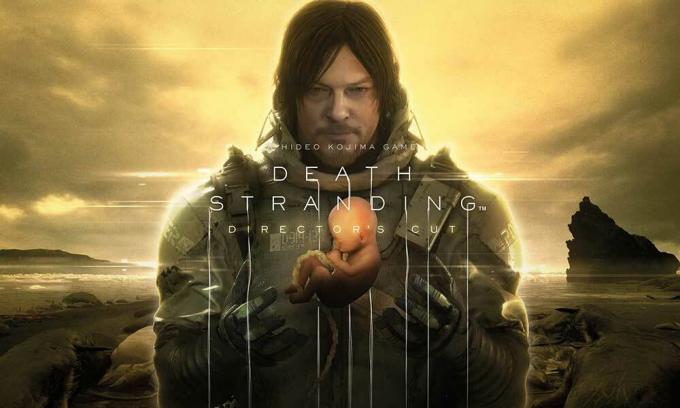
Содержание страницы
- Почему режиссерская версия Death Stranding постоянно вылетает?
-
Исправлено: режиссерская версия Death Stranding продолжает падать на ПК
- 1. Проверьте системные требования
- 2. Обновите графические драйверы
- 3. Обновить Windows
- 4. Запустите игру от имени администратора
- 5. Закрыть фоновые запущенные задачи
- 6. Установить высокий приоритет в диспетчере задач
- 7. Переустановите DirectX (последнюю)
- 8. Принудительно запустить игру в DirectX 12
- 9. Отключить брандмауэр Windows или антивирусную программу
- 10. Установите высокую производительность в параметрах питания
- 11. Закройте игру из фоновых приложений
- 12. Переустановите среду выполнения Microsoft Visual C++.
- 13. Выполните чистую загрузку
- 14. Попробуйте отключить оверлейные приложения
- 15. Проверка целостности игровых файлов
- 16. Отключить разгон процессора или графического процессора
- 17. Обновите режиссёрскую версию Death Stranding
Почему режиссерская версия Death Stranding постоянно вылетает?
Иногда существует несколько причин сбоя при запуске, потому что сама игра имеет хорошую оптимизацию и стабильность со стороны разработчиков. Однако проблема может возникнуть из-за некоторых конфликтов с программным обеспечением, установленных приложений и аппаратных ограничений. Например, устаревшая версия игры, устаревшие или поврежденные графические драйверы, ненужные фоновые программы, проблемы с запуском приложений и т. д.
В то время как устаревшие средства запуска игр, устаревшая версия системы, проблемы с программами безопасности, устаревший DirectX версию, проблемы с распространяемыми компонентами Microsoft Visual C++, проблемы с наложенными приложениями и многое другое могут вызвать запуск сбой. Иногда разогнанный процессор/графический процессор, проблемы совместимости с ПК и т. д. также могут вызывать сбои в игре или проблемы с запуском. К счастью, мы поделились всеми возможными обходными путями, чтобы вы могли попытаться исправить это вручную.
Исправлено: режиссерская версия Death Stranding продолжает падать на ПК
Настоятельно рекомендуется следовать всем методам один за другим, пока проблема не будет решена для вас. А теперь, не теряя времени, приступим к делу.
1. Проверьте системные требования
Прежде чем приступать к любому другому методу, вы всегда должны проверять системные требования игры с конфигурацией вашего ПК. Иногда проблемы совместимости с аппаратным обеспечением вашего ПК могут вызвать несколько проблем. Возможно, ваш компьютер устарел или имеет низкие характеристики. Если вы не уверены, действительно ли ваш компьютер способен запускать игру, вы можете выполнить указанные ниже требования к игре.
Минимальные системные требования:
- Требуется 64-битный процессор и операционная система
- ОПЕРАЦИОННЫЕ СИСТЕМЫ: Windows 10
- Процессор: Intel Core i5-3470 или AMD Ryzen 3 1200
- Объем памяти: 8 ГБ оперативной памяти
- Графика: GeForce GTX 1050 4 ГБ или AMD Radeon RX 560 4 ГБ
- DirectX: Версия 12
- Хранилище: 80 ГБ свободного места
- Звуковая карта: Совместимость с DirectX
- Дополнительные примечания: Требуется набор инструкций AVX
Рекомендованные системные требования:
- Требуется 64-битный процессор и операционная система
- ОПЕРАЦИОННЫЕ СИСТЕМЫ: Windows 10
- Процессор: Intel Core i7-3770 или AMD Ryzen 5 1600
- Объем памяти: 8 ГБ оперативной памяти
- Графика: GeForce GTX 1060 6 ГБ или AMD Radeon RX 590
- DirectX: Версия 12
- Хранилище: 80 ГБ свободного места
- Звуковая карта: Совместимость с DirectX
- Дополнительные примечания: Требуется набор инструкций AVX
2. Обновите графические драйверы
Всегда необходимо обновлять графические драйверы в вашей системе Windows для бесперебойной работы всех программ. Сделать это:
Объявления
- Щелкните правой кнопкой мыши на Стартовое меню открыть Меню быстрого доступа.
- Нажмите на Диспетчер устройств из списка.

- Теперь, Двойной клик на Видеоадаптеры категорию, чтобы расширить список.

- Затем щелкните правой кнопкой мыши на имени выделенной видеокарты.
- Выбирать Обновить драйвер > Выберите Автоматический поиск драйверов.
- Если доступно обновление, оно автоматически загрузит и установит последнюю версию.
- После этого обязательно перезагрузите компьютер, чтобы изменить эффекты.
Кроме того, вы можете вручную загрузить последнюю версию графического драйвера и установить ее непосредственно с официального веб-сайта производителя вашей видеокарты. Пользователи видеокарт Nvidia могут обновить приложение GeForce Experience через официальный сайт Нвидиа. Между тем, пользователи видеокарт AMD могут посетить веб-сайт AMD для того же.
Объявления
3. Обновить Windows
Обновление сборки ОС Windows всегда важно как для пользователей ПК, так и для геймеров, чтобы уменьшить системные сбои, проблемы совместимости и сбои. Между тем, последняя версия в основном включает дополнительные функции, улучшения, исправления безопасности и многое другое. Для этого:
- Нажимать Окна + я ключи, чтобы открыть Параметры Windows меню.
- Далее нажмите на Обновление и безопасность > Выбрать Проверить наличие обновлений под Центр обновления Windows раздел.
- Если доступно обновление функции, выберите Загрузить и установить.
- Обновление может занять некоторое время.
- После этого перезагрузите компьютер, чтобы установить обновление.
4. Запустите игру от имени администратора
Обязательно запускайте исполняемый файл игры от имени администратора, чтобы избежать контроля учетных записей пользователей в отношении проблем с привилегиями. Вы также должны запустить программу запуска Steam или Epic Games от имени администратора на своем ПК. Сделать это:
- Щелкните правой кнопкой мыши на Режиссерская версия Death Stranding exe-файл ярлыка на вашем ПК.
- Теперь выберите Характеристики > Нажмите на Совместимость вкладка

- Обязательно нажмите на Запустите эту программу от имени администратора флажок, чтобы отметить его.
- Нажмите на Применять и выберите ХОРОШО чтобы сохранить изменения.
Обязательно выполните те же действия для программы запуска Steam или Epic Games. Это должно помочь вам решить проблему с Death Stranding Director’s Cut на вашем ПК.
5. Закрыть фоновые запущенные задачи
Ненужные фоновые задачи или программы могут потреблять много системных ресурсов, таких как использование ЦП или памяти, что буквально снижает производительность системы. Следовательно, довольно часто возникают проблемы с запуском, зависанием, отсутствием загрузки. Просто полностью закройте все ненужные фоновые задачи. Сделать это:
- Нажимать Ctrl + Shift + Esc ключи, чтобы открыть Диспетчер задач.

- Теперь нажмите на Процессы вкладка > Нажмите, чтобы выбрать задачи, которые без необходимости выполняются в фоновом режиме и потребляют достаточно системных ресурсов.
- Нажмите на Завершить задачу чтобы закрыть его один за другим.
- После этого перезагрузите систему.
Теперь вы можете проверить, исправили ли вы сбой Death Stranding Director’s Cut на своем ПК или нет. Если нет, следуйте следующему методу.
6. Установить высокий приоритет в диспетчере задач
Сделайте свою игру приоритетной в более высоком сегменте с помощью диспетчера задач, чтобы ваша система Windows запускала игру правильно. Сделать это:
- Щелкните правой кнопкой мыши на Стартовое меню > Выбрать Диспетчер задач.
- Нажми на Процессы вкладка > Щелкните правой кнопкой мыши на Режиссерская версия Death Stranding игровое задание.
- Выбирать Установить приоритет к Высоко.
- Закройте диспетчер задач.
- Наконец, запустите Режиссерская версия Death Stranding игра, чтобы проверить, вылетает ли она на ПК или нет.
7. Переустановите DirectX (последнюю)
Вам следует попробовать переустановить последнюю версию DirectX с официальный сайт майкрософт на вашем ПК/ноутбуке. Вам просто нужно скачать и установить установочный пакет DirectX и запустить его. Имейте в виду, что для правильной работы игры Death Stranding Director’s Cut вам потребуется DirectX 12 или выше.
8. Принудительно запустить игру в DirectX 12
Также рекомендуется запускать игру в версии DirectX 12 принудительно, используя параметр команды. Если ваш компьютер работает с DirectX 11, обязательно попробуйте принудительно запустить игру Death Stranding Director’s Cut. Для этого:
Для Steam:
- Сначала запустите клиент Steam > Перейти БИБЛИОТЕКА.
- Найдите и щелкните правой кнопкой мыши в игре Death Stranding Director’s Cut.
- Нажмите на Характеристики > Выбрать ГЕНЕРАЛЬНЫЙ в меню левой панели > Тип -дх12 под Параметры запуска.
- Теперь просто вернитесь и запустите игру. При появлении запроса нажмите переключатель рядом с параметром «Воспроизвести» Death Stranding Director’s Cut.
Для программы запуска Epic Games:
- Запуск Программа запуска эпических игр > Перейти к Настройки из нижнего левого угла.
- Перейдите в конец страницы > Узнайте Управление играми раздел.
- Найдите и нажмите на Режиссерская версия Death Stranding под Управление играми.
- Теперь проверьте Дополнительные аргументы командной строки флажок.
- Печатать -дх12 в поле > Вернуться и запустить игру.
9. Отключить брандмауэр Windows или антивирусную программу
Вероятность того, что ваш брандмауэр Защитника Windows по умолчанию или какая-либо сторонняя антивирусная программа мешают правильной работе текущих подключений или файлов игры, достаточно высока. Поэтому обязательно временно отключите или отключите защиту в реальном времени и защиту брандмауэра. Затем вам следует попробовать запустить игру, чтобы проверить, исправлена ли проблема с вылетом Death Stranding Director's Cut на ПК или нет. Сделать это:
- Нажми на Стартовое меню > Тип межсетевой экран.
- Выбирать Брандмауэр Защитника Windows из результатов поиска.
- Теперь нажмите на Включение или отключение брандмауэра Защитника Windows с левой панели.

- Откроется новая страница > Выберите Отключить брандмауэр Защитника Windows (не рекомендуется) вариант для обоих Настройки частной и общедоступной сети.

- После выбора нажмите на ХОРОШО чтобы сохранить изменения.
- Наконец, перезагрузите компьютер.
Точно так же вы должны отключить защиту безопасности Windows. Просто выполните следующие действия:
- Нажимать Окна + я ключи, чтобы открыть Параметры Windows меню.
- Нажмите на Обновление и безопасность > Нажмите на Безопасность Windows с левой панели.

- Теперь нажмите на Откройте Безопасность Windows кнопка.
- Идти к Защита от вирусов и угроз > Нажмите на Управление настройками.

- Далее вам нужно будет просто выключи в Защита в режиме реального времени переключать.
- При появлении запроса нажмите Да идти дальше.
- Кроме того, вы также можете отключить Облачная защита, Защита от саботажа Если хочешь.
10. Установите высокую производительность в параметрах питания
В случае, если ваша система Windows работает в сбалансированном режиме в параметрах электропитания, просто установите режим высокой производительности для достижения лучших результатов. Хотя этот вариант потребует более высокого энергопотребления или использования батареи. Сделать это:
- Нажми на Стартовое меню > Тип Панель управления и нажмите на него в результатах поиска.
- Теперь иди к Оборудование и звук > Выбрать Параметры питания.
- Нажмите на Высокая производительность чтобы выбрать его.
- Обязательно закройте окно и полностью выключите компьютер. Для этого нажмите на кнопку Стартовое меню > Перейти к Власть > Неисправность.
- Как только ваш компьютер полностью выключится, вы можете снова включить его.
В большинстве случаев это должно решить проблему сбоя версии Death Stranding Director’s Cut на вашем ПК. Однако, если ни один из методов не помог вам, следуйте следующему.
11. Закройте игру из фоновых приложений
Если как-то Режиссерская версия Death Stranding игра все еще испытывает проблемы, обязательно отключите ее в функции фоновых приложений на вашем ПК. Для этого
- Нажимать Окна + я ключи, чтобы открыть Параметры Windows меню.
- Нажмите на Конфиденциальность > Прокрутите вниз с левой панели и выберите Фоновые приложения.
- Прокрутите вниз и найдите Режиссерская версия Death Stranding название игры.
- Только что выключить переключатель рядом с названием игры.
- После этого закройте окно и перезагрузите компьютер.
Этот метод должен вам помочь. Однако, если это не решит проблему, вы можете воспользоваться следующим методом.
12. Переустановите среду выполнения Microsoft Visual C++.
Обязательно переустановите среду выполнения Microsoft Visual C++ на свой компьютер, чтобы полностью устранить многочисленные игровые проблемы или ошибки. Для этого:
- нажмите Окна клавиша на клавиатуре, чтобы открыть Стартовое меню.

- Тип Приложения и функции и нажмите на него в результатах поиска.
- Теперь найдите Microsoft визуальный С++ программы в списке.

- Выберите каждую программу и нажмите на Удалить.
- Посетить официальный сайт майкрософт и загрузите последнюю версию среды выполнения Microsoft Visual C++.
- После этого установите его на свой компьютер и перезагрузите систему, чтобы изменить эффекты.
13. Выполните чистую загрузку
Некоторые приложения и их службы могут запускаться автоматически при загрузке системы. В этом случае эти приложения или службы определенно будут использовать много интернет-соединения, а также системные ресурсы. Если вы тоже чувствуете то же самое, обязательно выполните чистую загрузку на своем компьютере, чтобы проверить наличие проблемы. Для этого:
- Нажимать Виндовс + Р ключи, чтобы открыть Бежать чат.
- Теперь введите msconfig и ударил Войти открыть Конфигурация системы.
- Перейти к Услуги вкладка > Включить Скрыть все службы Microsoft флажок.

- Нажмите на Отключить все > Нажмите на Применять а потом ХОРОШО чтобы сохранить изменения.
- Теперь идите в Запускать вкладка > Нажмите Откройте диспетчер задач.
- Откроется интерфейс диспетчера задач. Вот иди в Запускать вкладка
- Затем нажмите на конкретную задачу, которая оказывает большее влияние на запуск.
- После выбора нажмите на Запрещать чтобы отключить их из процесса запуска.
- Выполните те же действия для каждой программы, которая оказывает большее влияние на запуск.
- После этого обязательно перезагрузите компьютер, чтобы изменения вступили в силу.
14. Попробуйте отключить оверлейные приложения
Похоже, что у нескольких популярных приложений есть собственная программа наложения, которая в конечном итоге может работать в фоновом режиме и вызывать проблемы с игровой производительностью или даже проблемы с запуском. Вы должны отключить их, чтобы решить проблему, выполнив следующие действия:
Отключить оверлей Discord:
- Запустить Раздор приложение > Нажмите на значок шестеренки внизу.
- Нажмите на Наложение под Настройки приложения > Включить в Включить оверлей в игре.
- Нажми на Игры вкладка > Выбрать Режиссерская версия Death Stranding.
- Окончательно, выключи в Включить оверлей в игре переключать.
- Обязательно перезагрузите компьютер, чтобы изменения вступили в силу.
Отключить игровую панель Xbox:
- Нажимать Окна + я ключи, чтобы открыть Параметры Windows.
- Нажмите на Игры > Перейти к Игровая панель > Выключить Записывайте игровые клипы, снимки экрана и транслируйте их с помощью игровой панели. вариант.
Если в этом случае вы не можете найти опцию Game Bar, просто найдите ее в меню настроек Windows.
Отключите оверлей Nvidia GeForce Experience:
- Запустить Опыт Nvidia GeForce приложение > Перейти к Настройки.
- Нажми на Общий вкладка > Запрещать в Оверлей в игре вариант.
- Наконец, перезагрузите компьютер, чтобы изменения вступили в силу, и снова запустите игру.
Также имейте в виду, что вам следует отключить некоторые другие оверлейные приложения, такие как MSI Afterburner, Rivatuner, программное обеспечение RGB или любые другие сторонние оверлейные приложения, которые всегда работают в фоновом режиме.
15. Проверка целостности игровых файлов
Если в этом случае возникает проблема с файлами игры, и они каким-то образом повреждены или отсутствуют, обязательно выполните этот метод, чтобы легко проверить наличие проблемы.
Для Steam:
- Запуск Пар > Нажмите на Библиотека.
- Щелкните правой кнопкой мыши на Режиссерская версия Death Stranding из списка установленных игр.
- Теперь нажмите на Характеристики > Перейти к Локальные файлы.

- Нажмите на Проверка целостности игровых файлов.
- Вам придется дождаться завершения процесса.
- После этого просто перезагрузите компьютер.
Для программы запуска Epic Games:
- Откройте программу запуска Epic Games > Нажмите Библиотека.
- Нажмите на значок с тремя точками Режиссерская версия Death Stranding.
- Нажмите на Проверять и он начнет проверять файлы игры.
- Дождитесь завершения процесса и перезапустите лаунчер.
16. Отключить разгон процессора или графического процессора
Также стоит упомянуть, что не следует включать разгон процессора/графического процессора на вашем ПК, если ваша игра сильно тормозит или тормозит. Мы понимаем, что разгон CPU/GPU может оказать огромное влияние на улучшение игрового процесса, но иногда он также может вызвать проблемы с узким местом или совместимостью. Просто установите частоту по умолчанию для оптимальной производительности.
17. Обновите режиссёрскую версию Death Stranding
Если вы какое-то время не обновляли свою игру Death Stranding Director’s Cut, обязательно выполните следующие действия, чтобы проверить наличие обновлений и установить последний патч (если он доступен). Сделать это:
Для Steam:
- Открыть Пар клиент > Перейти Библиотека > Нажмите на Режиссерская версия Death Stranding с левой панели.
- Он автоматически выполнит поиск доступного обновления. Если доступно обновление, обязательно нажмите на Обновлять.
- Установка обновления может занять некоторое время. После этого обязательно закройте клиент Steam.
- Наконец, перезагрузите компьютер, чтобы применить изменения, а затем попробуйте снова запустить игру.
Для программы запуска Epic Games:
- Откройте программу запуска Epic Games > Перейти Библиотека.
- Теперь нажмите на значок с тремя точками Режиссерская версия Death Stranding.
- Убедитесь, что Автоматическое обновление вариант включенный.
Вот так, ребята. Мы предполагаем, что это руководство было полезным для вас. Для дальнейших запросов, вы можете оставить комментарий ниже.

![Как установить Stock ROM на Lanix Ilium X710 [Файл прошивки / Unbrick]](/f/aa0b2d9528fc8647ef4b7ac7fa9c6dde.jpg?width=288&height=384)
![Как установить Stock ROM на SYH Young Y32 [Файл прошивки / Unbrick]](/f/4edc2fb89b62e8bf97043957531eb244.jpg?width=288&height=384)
